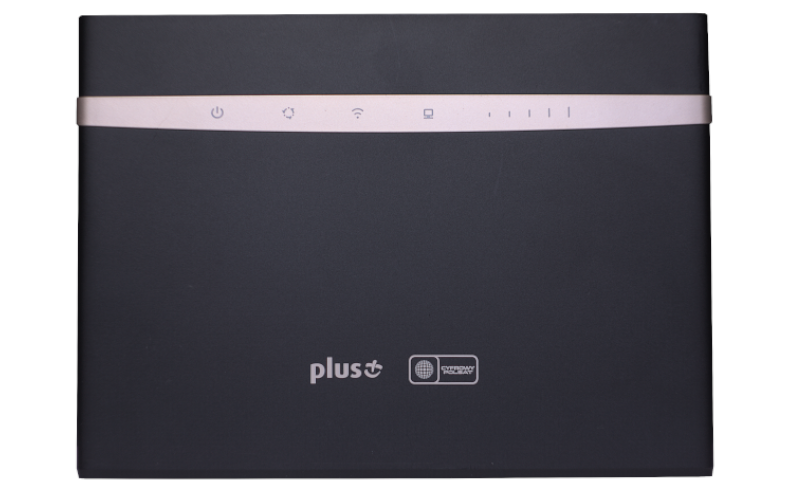
HUAWEI B525 – Zmiana Nazwy oraz Hasła Sieci Bezprzewodowej – 2.4 oraz 5GHz (WiFi)
HUAWEI B525 – Zmiana Nazwy oraz Hasła Sieci Bezprzewodowej (WiFi)
Jak zmienić nazwę oraz hasło do Sieci Bezprzewodowej w HUAWEI B525?
W podanej instrukcji dowiesz się jak skonfigurować swoją sieć WiFi w HUAWEI B525 oraz jak stworzyć sieć otwartą. Nie jest to trudne i każdy powinien dać sobie z tym radę. Cała operacja nie powinna zająć dłużej niż parę minut. Warto dodać, że urządzenie HUAWEI B525 nie posiada tzw. “SimLock’a” i działa z każdym operatorem.
Zacznijmy od początku. Sprawdź czy dobrze włożyłeś kartę oraz czy karta jest kompatybilna rozmiarem. HUAWEI B525 obsługuje tylko karty w rozmiarze micro-SIM (3FF) W razie posiadania mniejszej karty SIM, możesz wykorzystać odpowiedni adapter, który pozwoli Ci wykorzystać potencjał routera.
Nazwa sieci bezprzewodowej i hasła w HUAWEI B525:
Nazwa sieci oraz hasło znajdują się pod spodem urządzenia na naklejce.
- SSID – Nazwa Sieci Bezprzewodowej
- WiFi KEY – Hasło do Sieci Bezprzewodowej
Konfiguracja:
Podłącz urządzenie do komputera za pomocą przewodu LAN, albo połącz się z jego siecią bezprzewodową. Ważne! Pierwsza opcja nie będzie wymagała łączenia się z siecią WiFi.
Otwórz przeglądarką Internetową (Edge, Google Chrome, Firefox)
W wyszukiwarkę wpisz: 192.168.8.1

Ukaże Ci się okno z logowaniem do routera. Podane wiersze należy wypełnić:
- Nazwa Użytkownika: admin
- Hasło: admin
Uwaga! Jeżeli zmieniałeś swoje dane do logowania, uzupełnij wiersze zgodnie ze stanem faktycznym!

Zostaniesz przekierowany na stronę startową (Stronę Główną). Przechodzimy teraz do zakładki “Ustawienia” > “Ustawienia WiFi” > “Podstawowe“

Dana zakładka odpowiada za nasze ustawienia dot. Sieci Bezprzewodowej (WiFi). Możemy uzupełnić dane wiersze zgodnie z naszym życzeniem.
- Identyfikator (SSID): [Wpisz tutaj swoją nazwę Sieci Bezprzewodowej]
- Klucz WiFi: [Wpisz tutaj swoje hasło do WiFi]
Po wszystkim kliknij “Zastosuj“.
Jeżeli chcemy edytować nazwę, bądź hasło do WiFi sieci wykorzystującej 5GHz, musimy wybrać naszą sieć spośród Tabelki. Wiersz “Pasmo Robocze” pokazuje nam jaką sieć mamy wybrać. W przypadku sieci 5GHz procedura jest taka sama jak poprzednio. Po zmianach klikamy “Zastosuj“.

Gratulacje! Udało Ci się skonfigurować swoją Sieć Bezprzewodową.
Jak przywrócić ustawienia fabryczne HUAWEI B525?
Pamiętaj, aby urządzenie podczas przywracania ustawień fabrycznych było włączone.
- Wciśnij przycisk RESET przez około 10 sekund;
- Poczekaj, aż router uruchomi się ponownie.
Więcej informacji i instrukcji dotyczących routera HUAWEI B525
https://consumer.huawei.com/pl/support/
Ważne!
Upewnij się, że Karta SIM została poprawnie włożona do routera. Być może to właśnie zły układ karty może być problemem.
Jeżeli po konfiguracji nie nawiązałeś połączenia z internetem, bardzo możliwe, że któryś z powyższych kroków został zrobiony błędnie, bądź został pominięty. Postaraj się sprawdzić i upewnić się, że wszystko zostało zrobione poprawnie.
Pamiętaj, aby upewnić się, że wszystkie kroki zostały wykonane poprawnie, a cała instrukcja jest dla Ciebie jasna i klarowna. Być może problemem było zwykłe niedopatrzenie, bądź literówka.
W razie problemów zapraszamy do pisania wiadomości na e-mail: biuro@daqu.pl – Postaramy się pomóc.
